Kako izvesti obnovitev sistema
Avtor:
Roger Morrison
Datum Ustvarjanja:
20 September 2021
Datum Posodobitve:
21 Junij 2024

Vsebina
- faze
- 1. del Ustvarite obnovitveno točko
- 2. del Obnovite sistem z namizja
- 3. del Obnovite sistem z naprednimi nastavitvami
Imate računalnik z operacijskim sistemom Windows in boste morda želeli obnoviti sistem, kot je bil dan ali dva. Če želite to narediti, potrebujete obnovitveno točko, ki je varnostna kopija Windows občutljivih datotek. Če želite obnoviti Mac, je najbolje uporabiti Time Machine.
faze
1. del Ustvarite obnovitveno točko
- Odprite meni začetek (

). V spodnjem levem kotu zaslona kliknite logotip Windows. -

V tem meniju vnesite obnovitev sistema. Nato boste na zaslonu videli meni obnovitve -
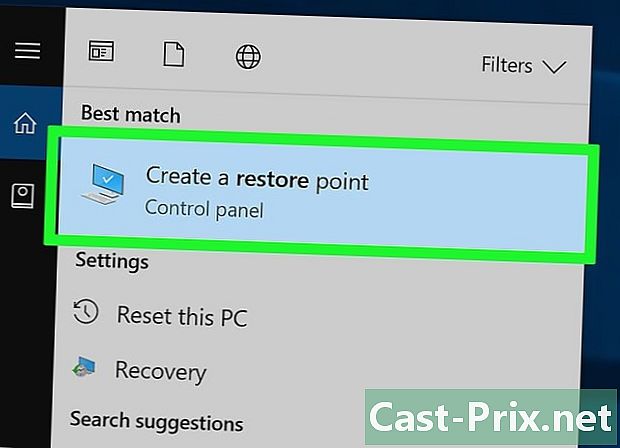
Kliknite na Ustvari točko obnovitve. Na vrhu okna je ikona oblikovana kot monitor. -
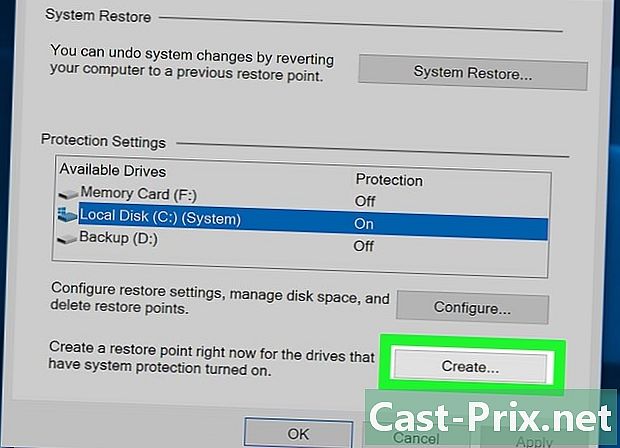
Kliknite na Ustvari .... Ta možnost je v spodnjem desnem kotu okna za obnovitev. Prikaže se novo okno. -
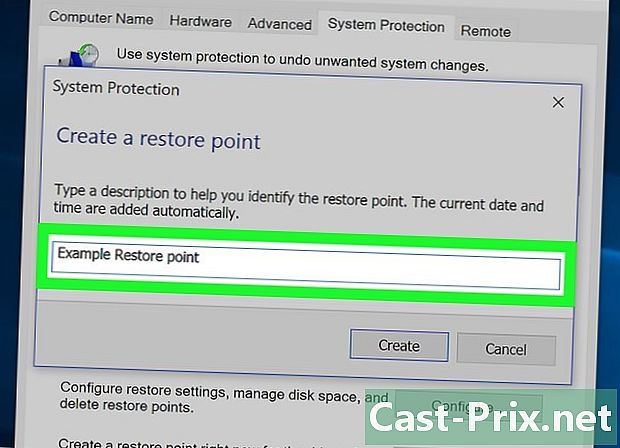
Vnesite ime obnovitvene točke. Kliknite polje in vnesite ime obnovitvene točke.- Datum in uro ni treba dodati, samodejno bosta med operacijo.
-
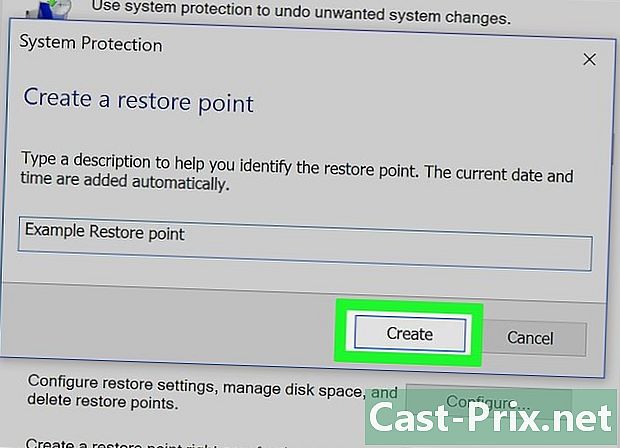
Kliknite na ustvariti. Gumb je pod poljem e. Imeli boste tisto, kar se imenuje obnovitvena točka. Postopek lahko traja nekaj minut. -
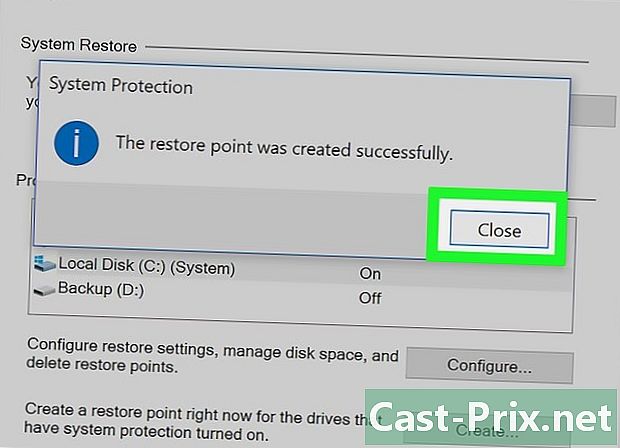
Kliknite na Zapri. Zadevni gumb je na dnu okna. -

Kliknite na OK. Ta gumb je na dnu okna. Okno za obnovitev sistema je zaprto. Zdaj lahko nadaljujete na samo fazo obnove.
2. del Obnovite sistem z namizja
-
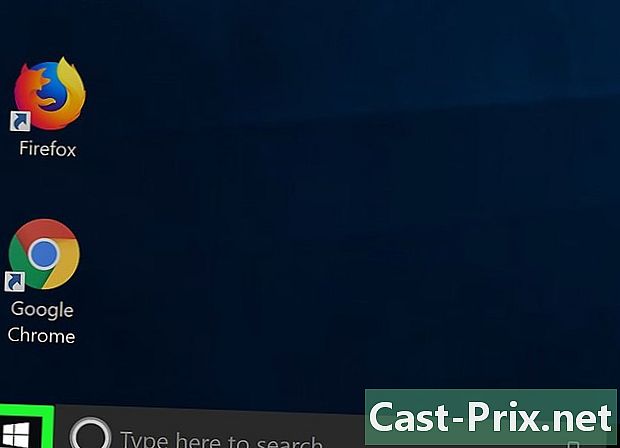
Odprite meni začetek (
). V spodnjem levem kotu zaslona kliknite logotip Windows. -
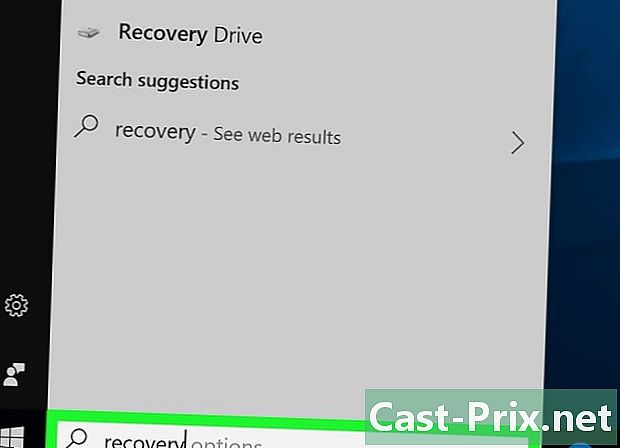
V tem meniju vnesite okrevanje. Nato boste na zaslonu videli poseben program za obnovitev. -

Kliknite na okrevanje. Sličica gumba na vrhu okna je modri monitor. Odpre se določeno okno. -
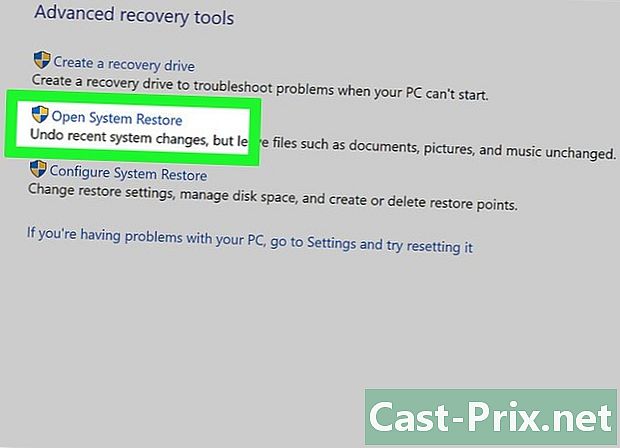
Kliknite na Odprite Obnovitev sistema. Ta povezava je na drugem mestu okna za obnovitev. Pred vami se odpre novo okno, obnovitev sistema. -
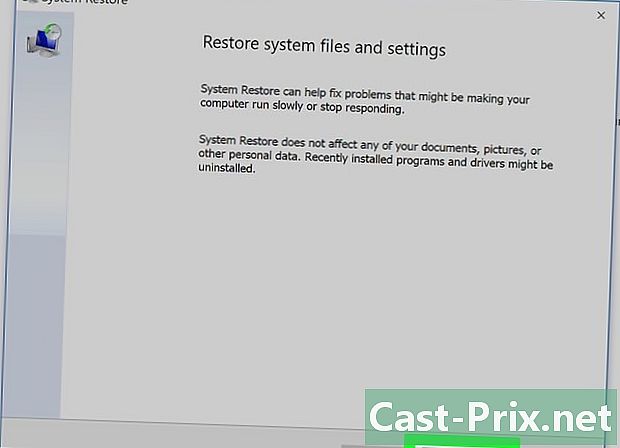
Kliknite na naslednja. Gumb je kot običajno na dnu okna. -

Izberite obnovitveno točko. Na sredini strani kliknite ime vaše obnovitvene točke. Preden izberete, da se izognete napaki, preberite datum levo od obnovitvene točke. -
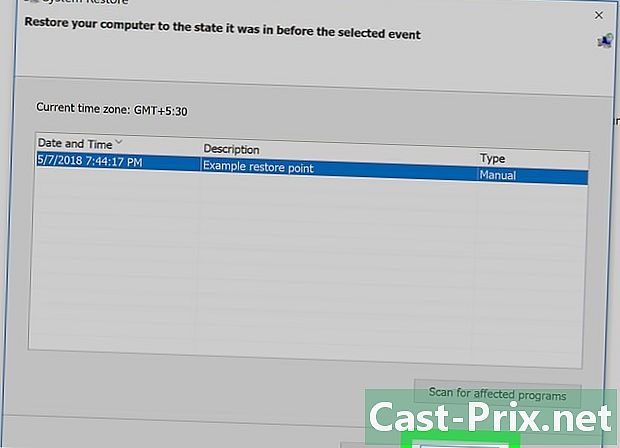
Kliknite na naslednja. Gumb je na dnu strani. -
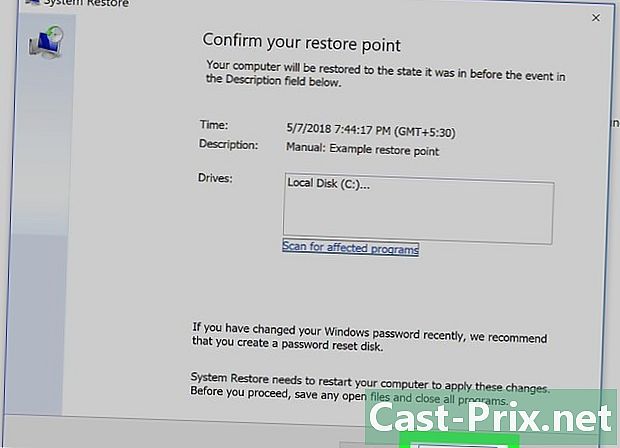
Kliknite na konča. Gumb je na dnu okna za obnovitev. Vaš računalnik z operacijskim sistemom Windows bo obnovil sistem, kot je bil ob izbranem datumu. Glede na velikost sistema, ki ga želite preseliti, boste morali počakati nekaj deset minut, celo eno uro. V tem času se bo računalnik enkrat ali večkrat znova zagnal.
3. del Obnovite sistem z naprednimi nastavitvami
-
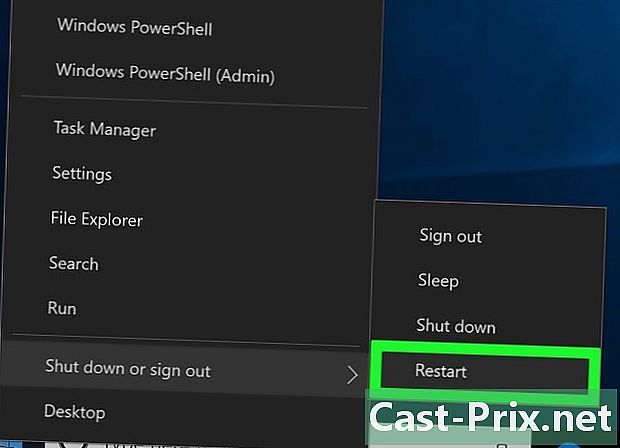
Odprite meni za dodatne nastavitve. Ta meni je zelo koristen, če računalnik deluje v zanki. V tem meniju poiščite omembo Pritisnite F10 za druge možnosti (ali podobno besedilo). Nato izvedite ta ukaz (tukaj pritisnite F10).- Če imate pred seboj znameniti "modri zaslon smrti", počakajte nekaj minut, dokler zaslon ni naslovljen Izberite možnost.
- Če želite odpreti meni z naprednimi nastavitvami na namizju, začetek, kliknite na ikono On / Off v spodnjem levem kotu držite tipko Shift med klikom na ponovni zagon. Sprostite ključ Shift ko se prikaže zaslon z naprednimi možnostmi.
-
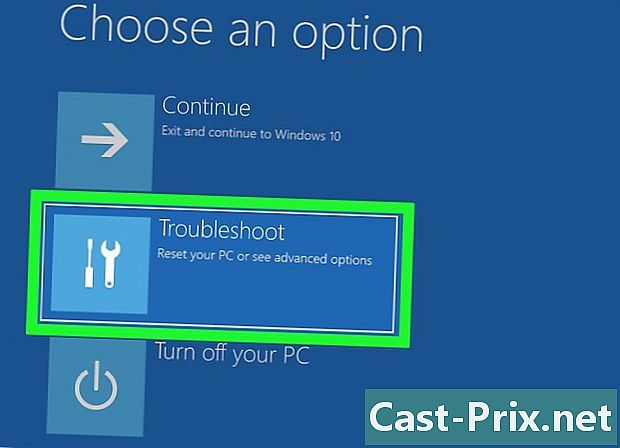
Kliknite na pomoč. Njegov simbol je izvijač in plosko ključ ob strani. -
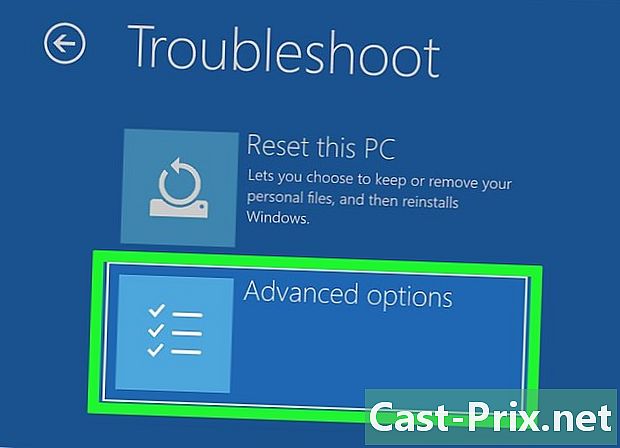
Kliknite na Napredne možnosti. To je tretja možnost menija, ki se je odprla. -

Kliknite na Obnovitev sistema. Ta možnost je prva na levi strani. S klikom na ta gumb se odpre prijavna stran za obnovitev sistema. -
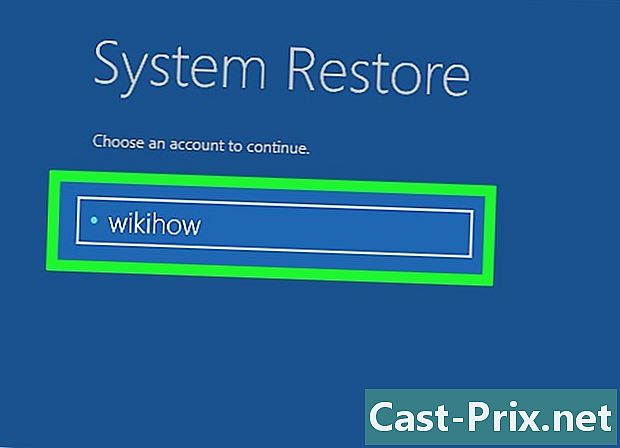
Izberite svoj račun Kliknite na ime vašega računa. Če edini uporabljate računalnik, je običajno, da vidite samo en račun. -

Vnesite geslo za svoj račun. To geslo nima nobene povezave s tistim, ki vam omogoča, da se na primer povežete z vašim Microsoftovim računom ... razen če ste vzeli isto! -
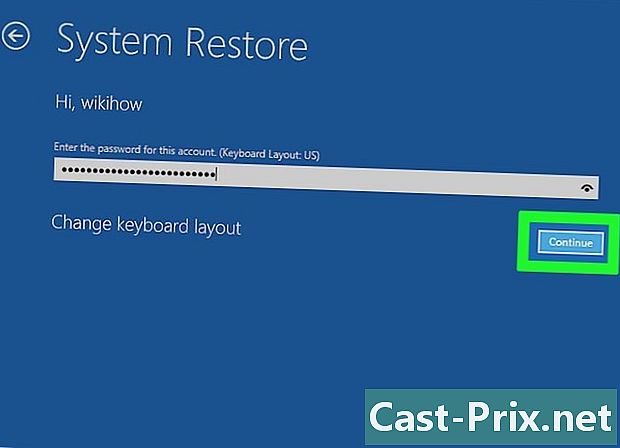
Kliknite na naprej. S klikom na ta gumb se prijavite in prijavite v svoj račun. -

Kliknite na naslednja. Ta gumb je na dnu okna za obnovitev. -
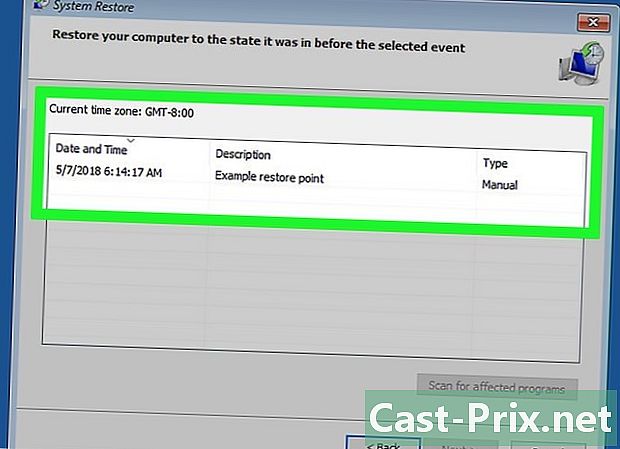
Izberite obnovitveno točko. Kliknite na točko obnovitve, ki vam ustreza. Pred izbiro preberite datum levo od obnovitvene točke. -
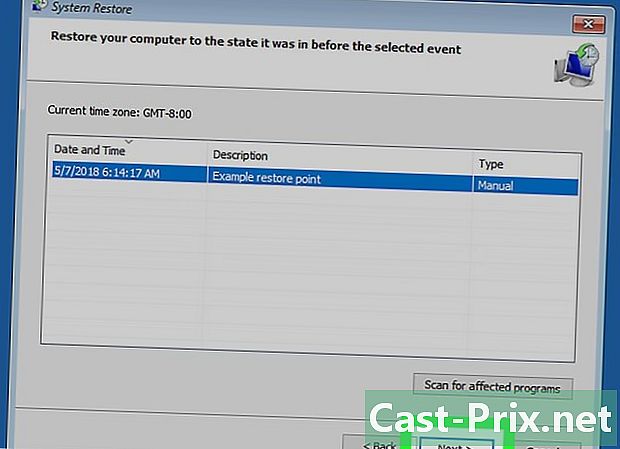
Kliknite na naslednja. Gumb je na dnu okna. -
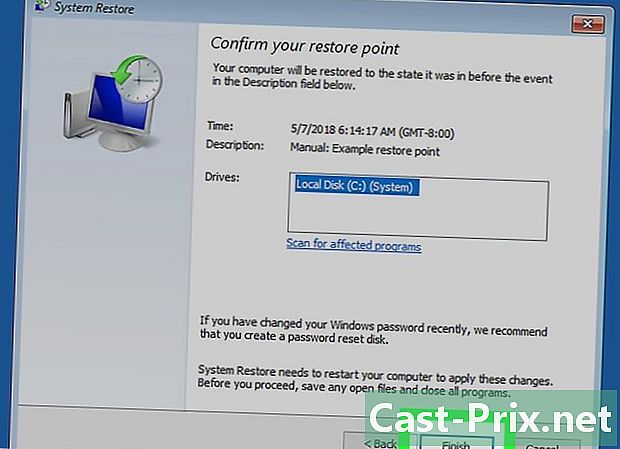
Kliknite na konča. Ta možnost je na dnu okna. Glede na velikost sistema, ki ga želite preseliti, boste morali počakati nekaj deset minut, celo eno uro. V tem času se bo računalnik enkrat ali večkrat znova zagnal.

- Če ste po obnovitveni točki namestili programe, se po obnovitvi ne bodo pojavili, zato jih boste morali znova namestiti.
- Vedno je dobro ustvariti obnovitveno točko pred kakršnimi koli pomembnimi spremembami v računalniku, na primer spremembo osnovnega registra ali nameščanje programske opreme, za katero niste prepričani.
- Obnovitev sistema ne bo mogla obnoviti izbrisanih datotek ali map: to je obnovitev, ne varnostna kopija!
